3Ds Max打造纸张原始褶皱效果
文章来源于 腾龙视觉,感谢作者 佚名 给我们带来经精彩的文章!设计教程/设计教程/3DMAX教程2011-03-14
并非所有的纸张都是平整光滑的,像皱纹纸、餐巾纸、素描纸等纸张表面会有凹凸纹理,使用建模方法来实现这样的凹凸效果几乎是一项不可能完成的任务,但使用设置凹凸贴图的方式,可以很容易实现凹凸效果,并且随时对其进行编辑。
并非所有的纸张都是平整光滑的,像皱纹纸、餐巾纸、素描纸等纸张表面会有凹凸纹理,使用建模方法来实现这样的凹凸效果几乎是一项不可能完成的任务,但使用设置凹凸贴图的方式,可以很容易实现凹凸效果,并且随时对其进行编辑。
“凹凸”贴图通道可以在对象表面创建一个凹凸或者是不规则的效果。该通道的贴图是以灰度计算的,贴图中白色的区域将会出现凸起效果,黑色区域将会出现凹陷效果,中间的灰度层级将传递一定程度的凹凸效果。
使用“凹凸”贴图通道的材质不影响对象本身,在对象表面的产生的凹凸效果只是一种视觉的幻象,所以凹凸效果在视图窗口中是不能看见的,必须渲染场景后才能观察到凹凸效果。在本实例中,将为大家讲解凹凸贴图通道相关知识。

图01
1. 设置材质凹凸效果
“噪波”贴图是一种3ds max自带的贴图类型,该贴图能够生成随机的不规则纹理,所以常被用于“凹凸”贴图通道,生成诸如墙壁的杂斑、纸面凹痕等不规则凹凸效果。在本部分,将使用“噪波”贴图生成纸面凹凸纹理。
(1)运行3ds max 2011,打开素材文件“餐巾纸源文件。max”。

图02
(2)渲染Camera001视图,观察纸张材质效果,可以看到,纸张材质较为平滑。

图03
(3)打开“板岩材质编辑器”对话框。

图04
(4)展开“纸巾”材质示例窗中材质的编辑参数。

图05
(5)从“凹凸”贴图通道中导入“噪波”贴图。

图06

图07
(6)进入“噪波参数”卷展栏,展开“噪波”贴图的编辑参数。
提示:噪波贴图基于两种颜色或材质的交互,创建随机扰动的纹理,通常会使用该贴图来创建不规则纹理。
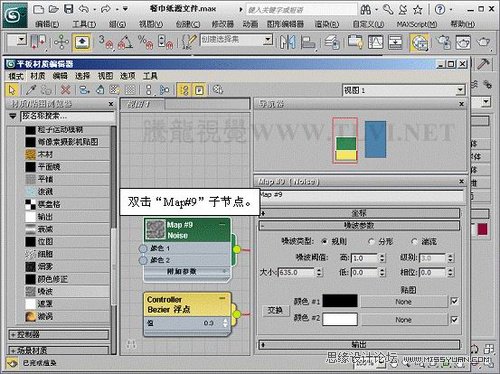
图08
(7)“大小”参数用于以3ds Max为单位设置噪波函数的比例。

图09
(8)渲染Camera001视图,观察贴图效果,可以看到纸张表面出现凹凸效果。

图10
 情非得已
情非得已
推荐文章
-
 3ds Max实例教程:冰爽夏日餐桌场景2011-09-02
3ds Max实例教程:冰爽夏日餐桌场景2011-09-02
-
 室内灯光表现中异型暗藏灯打法2010-11-12
室内灯光表现中异型暗藏灯打法2010-11-12
-
 室外教程:室外夜景图制作过程2010-10-28
室外教程:室外夜景图制作过程2010-10-28
-
 3DsMAX制作漂亮的高贵首饰流程2010-09-02
3DsMAX制作漂亮的高贵首饰流程2010-09-02
-
 3ds MAX实例教程:制作汽车轮胎并给轮胎建模2010-06-27
3ds MAX实例教程:制作汽车轮胎并给轮胎建模2010-06-27
-
 3D MAX新增Autodesk材质来制作环保概念车2010-06-12
3D MAX新增Autodesk材质来制作环保概念车2010-06-12
-
 3D MAX使用放样建模方法给步枪建模2010-06-12
3D MAX使用放样建模方法给步枪建模2010-06-12
-
 3D MAX使用NURBS方法给贪吃虫建模2010-06-12
3D MAX使用NURBS方法给贪吃虫建模2010-06-12
-
 3D MAX实例教程:制作漂亮的盆景花朵2010-05-27
3D MAX实例教程:制作漂亮的盆景花朵2010-05-27
-
 3D MAX实例教程:制作游戏风格场景2010-05-27
3D MAX实例教程:制作游戏风格场景2010-05-27
热门文章
-
 3DSMAX为VR设备制作立体交互图像效果
相关文章5292017-09-24
3DSMAX为VR设备制作立体交互图像效果
相关文章5292017-09-24
-
 3DSMAX制作精美的雕花圆镜效果
相关文章6562017-09-24
3DSMAX制作精美的雕花圆镜效果
相关文章6562017-09-24
-
 3ds Max实例教程:模型转化浮雕效果
相关文章7112017-09-24
3ds Max实例教程:模型转化浮雕效果
相关文章7112017-09-24
-
 3ds Max快速打造网格特效的麋鹿效果
相关文章8752017-09-24
3ds Max快速打造网格特效的麋鹿效果
相关文章8752017-09-24
-
 3ds Max制作简单的爆炸场景效果
相关文章9222017-09-24
3ds Max制作简单的爆炸场景效果
相关文章9222017-09-24
-
 3ds MAX绘制逼真的劳力士手表效果图
相关文章8992017-09-22
3ds MAX绘制逼真的劳力士手表效果图
相关文章8992017-09-22
-
 3DMAX实例教程:制作飘扬的旗帜效果图
相关文章63402016-06-12
3DMAX实例教程:制作飘扬的旗帜效果图
相关文章63402016-06-12
-
 3DMAX给室外建筑楼房单体渲染效果
相关文章36522016-06-12
3DMAX给室外建筑楼房单体渲染效果
相关文章36522016-06-12
